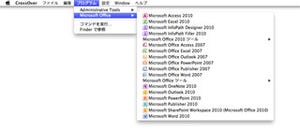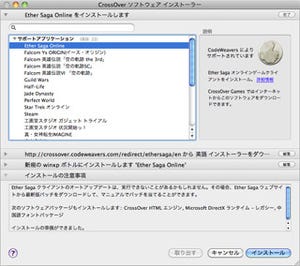MacでWindowsアプリを動かす、といわれて思い付くのは、"仮想化ソフト"であろう。「Parallels Desktop 9 for Mac」や「VMware Fusion」などが一般的である。しかし、それ以外の方法も存在する。"互換レイヤー"という方式である。単純にいえば、ネイティブOS上で、他のOSのアプリを動かす仕組みである。同様のものとして、Windows上でUNIXコマンドを動かす「Cygwin」、逆にUNIX上でWindowsアプリを動かす「Wine」などがある。
WineはWindows API実装を通じてWindowsアプリケーションをUnix系OS上で動作させるために開発されたオープンソースソフトウェアアプリケーションでMac OS X上でも利用できる。このWineをベースにしてMac OS X上でWindowsアプリを動作させるのが、CodeWeavers社で開発されたネットジャパンの「CrossOver Mac 12」である。
動作環境は、ネットジャパンの製品ページを参照していただきたい(特に厳しいものはない)。最新のバージョン12.5では新機能として、Mac OS Xの最新バージョンであるOS X Mavericksに対応したこと、Mac Driverが完全実装されたことがある。
Mac DriverはCrossOver MacでWindowsプログラムを動作させる際の画面表示とキーボード入力のインタフェースに使用されているX Windowシステム(X11)に代わる、CodeWeavers社で独自に開発されたドライバーで、このドライバーはMacグラフィックスAPIを直接操作するので、Windowsのアプリケ―ションがネイティブのMac並の速度で動くようになる。前バージョンでは試験的実装だったが、12.5では完全実装された(後述するボトル単位で、X Windowsシステムとの切り替えは可能である)。 また、対応アプリとして、
- JustSystemsホームページビルダー17
- 一太郎2013 玄
- Jw_cad
が加わった。対応アプリとあるように、CrossOver Mac 12を利用するうえで注意すべきは、すべてのWindowsアプリが動作するというわけではない。対応アプリは、こちらのネットジャパンのWebページで確認できる。
CrossOver Mac 12を使ってみる
最初にCrossOver Macを起動すると、まず、図2のランチャーが起動する。選択肢は2つあるが、[インストール済みのアプリケーションを実行]は選択できない(何もインストールしていないので当然だ)。
ここでは、[Windowsアプリケーションをインストール]を選ぶ。図3のCrossOverソフトウェアインストーラーが起動する。この一覧からインストールしたいアプリを選択する。このリストは、対応アプリに変更があれば更新される。ここでは、Microsoft Word Viewer 2007をインストールしてみよう。図3のリストから、「Microsoft Word Viewer 2007」を選び、[インストール]をクリックする。
自動的に必要なファイルダウンロードが行われ、インストールも行われる(図4)。
途中、アプリのインストーラーも起動する(2003とあるが、その後アップデートされる)。
フリーソフトやWebなどの無償提供版などは、自動的にダウンロードもしてくれるのが便利である。CrossOver Macは、オートランCDなども自動的に検出する。検知しないインストールファイルなどの場合は、インストーラーから[インストーラーを選択する]を選ぶ(図6)。
あとは、実際のインストーラーを選択すればよい。こうして、Word Viewerを起動したのが、図7である。
ボトルで複数アプリも動作可能
図3のインストール時に何もしなかったが、CrossOver Mac 12では、Windows互換レイヤーをボトルという仕組みで管理している。インストール時に、自動的に最適なボトルが選択される。
ここで[C:ドライブを開く]で、ボトルの内容を表示できる(図9)。
Windowsユーザーにはおなじみのフォルダが並んでいる。インストール時に、ユーザーが選択することもできる。
これらのボトルは複数作成できるので、個々のボトルに異なるバージョンのアプリをインストールといったことも可能だ。